Как сделать видео открытку: советы,
инструменты,
инструкция
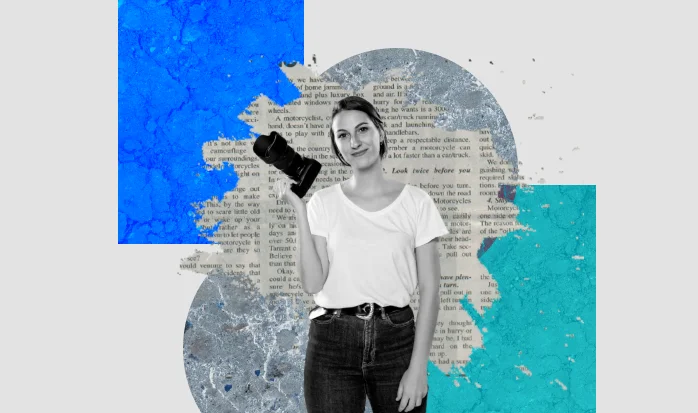
Хотите, чтобы ваше поздравление вызвало настоящую радость и запомнилось надолго? Подарите близким красивый ролик с фото, любимой музыкой и искренними словами. В статье расскажем, как сделать видео открытку на ПК, онлайн или в телефоне.
Программы для создания видео открыток
Сегодня в сети можно найти десятки приложений для подготовки видеооткрыток. Мы протестировали самые удобные сервисы, которые совместимы с разными платформами. Выбирайте редактор по собственному вкусу и создавайте уникальные подарки
для друзей и любимых.
ФотоШОУ PRO
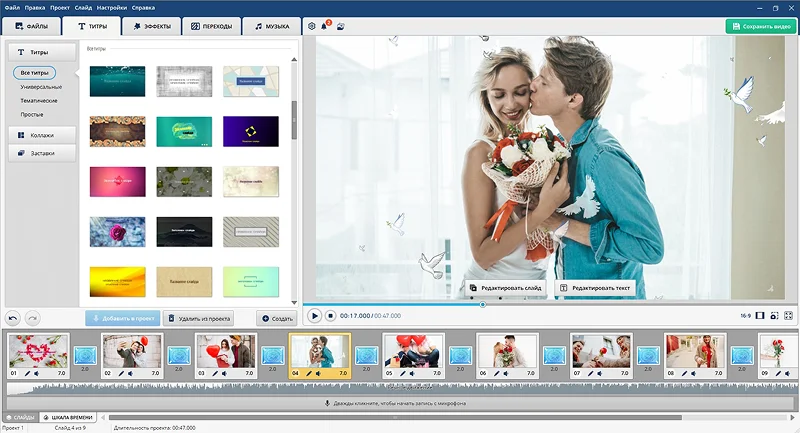
Эта программа подойдет пользователям любого уровня: новичкам и профессионалам. Несмотря на простоту интерфейса, она позволяет создавать красочные видеоролики с музыкой и анимацией на профессиональном уровне. Монтируйте клип с чистого листа или воспользуйтесь конструктором слайд-шоу. Вы найдете шаблоны на любую тему — поздравления с праздником, романтические признания, памятные даты.
Новичкам будет удобно монтировать видеоролики, используя каталог красивых межкадровых переходов и 3D-эффектов. А продвинутые пользователи смогут самостоятельно анимировать любой элемент на слайде с использованием ключевых кадров. Редактор также предлагает расширенные возможности работы с аудио. Добавьте свои любимые треки с ПК или воспользуйтесь встроенной коллекцией. Запишите голос с микрофона и наложите пожелания поверх фоновой мелодии.
Загружайте для монтажа фото без предварительной обработки и улучшайте во встроенном редакторе. Вы сможете обрезать или повернуть снимок, исправить экспозицию, скорректировать яркость и насыщенность. Стилизуйте изображения с помощью художественных фильтров. Используйте эффект «Картинка в картинке» и добавляйте маски, чтобы создавать эффектные видеоколлажи.
- можно комбинировать в видеооткрытке фото, короткие клипы, GIF-анимация, текст и аудиофайлы;
- позволяет настраивать длительность воспроизведения каждого слайда и перехода отдельно;
- можно менять фон перехода — использовать цветовую заливку, градиент или изображение;
- есть готовая коллекция титров: классические и анимированные видеозаставки, коллажи;
- размер кадра масштабируется под разные площадки;
- поддерживается экспорт в разные форматы: MP4, HEVC, AVI, MKV, WMV, MPEG;
- можно адаптировать клип под соцсети и видеохостинги.
- нет версии под macOS.
DaVinci Resolve
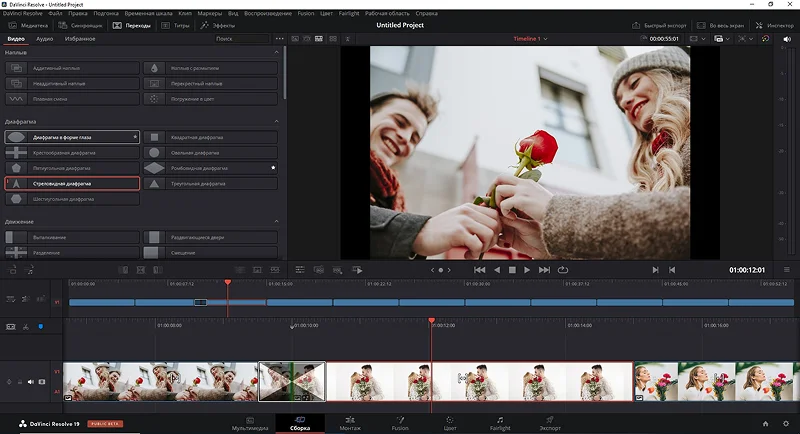
В профессиональной программе видеопоздравление выйдет особенно эффектным. Но это решение — для пользователей с опытом монтажа. Софт позволяет конструировать слайдшоу на нескольких дорожках, объединять в проекте мультимедиа любых типов и форматов. Для кастомизации ролика доступны сотни профессиональных фильтров и видеоэффектов.
Вы сможете монтировать музыкальные клипы студийного качества. Софт оснащен продвинутым аудиоредактором с широкополосным эквалайзером. Вы можете микшировать треки, применять звуковые эффекты. Есть поддержка объемного звука Dolby Atmo. Кроме этого, редактор располагает AI-инструментами, позволяющими преобразовать текст в аудиоряд и создавать из голоса субтитры.
- распространяется бесплатно;
- софт доступен на Windows, macOS и Linux;
- можно настраивать интерфейс, устанавливать горячие клавиши для управления;
- позволяет автоматически улучшать фотографии и видео;
- доступно создание собственных эффектов и переходов.
- требует мощного железа — процессор Intel Core i5 и новее, минимум 16 ГБ ОЗУ;
- программа не подходит для новичков — запутанный интерфейс, в последней версии он не русифицирован;
- для скачивания приложения нужно зарегистрироваться на сайте с указанием места жительства, e-mail и телефона, российские номера не воспринимаются системой.
PowerPoint
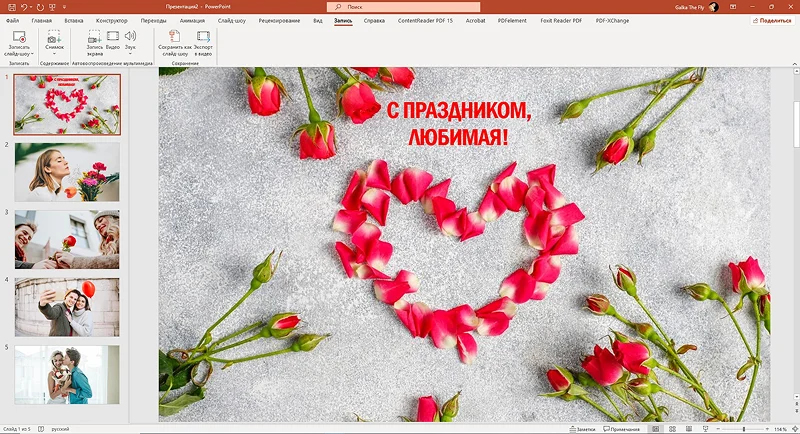
Сегодня даже школьники умеют делать презентации. Но не все знают, что офисное ПО можно использовать не только для учебных и деловых проектов, но и для создания оригинального поздравления. Вы без труда соберете слайд-шоу из фотографий с текстом, красивыми переходами и музыкой.
Возможности программы позволяют анимировать отдельные элементы. Надписи, картинки будут появляться и исчезать с заданной скоростью. Готовый проект можно экспортировать в виде видеофайла, совместимого с большинством устройств и платформ. Отправьте открытку адресату или разместите на своей странице в соцсети.
- программа уже установлена на большинстве ПК с Windows — не потребуется загружать сторонний софт;
- легко освоить даже новичкам благодаря знакомому интерфейсу и обилию онлайн-инструкций;
- можно использовать встроенные шаблоны презентаций и адаптировать их под свои цели;
- позволяет записывать голосовое сопровождение с микрофона и добавлять собственные музыкальные файлы;
- результат экспортируется в популярные форматы
видео — WMV, MOV, MP4.
- доступен очень ограниченный набор переходов;
- не позволяет редактировать изображения;
- качество готового видео на выходе ниже, чем
в специализированных редакторах.
Renderforest
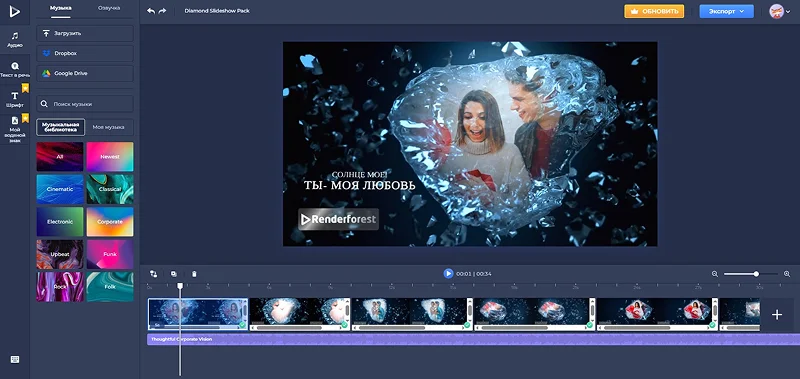
Если ищете способ, как создать видео открытку, но нет возможности установить видеоредактор на ПК, будет удобно воспользоваться онлайн-сервисом Renderforest. На платформе вы найдете множество инструментов для монтажа видео, в том числе — продвинутый слайд-мейкер. В онлайн-приложении собрано несколько сот тематических шаблонов, которые легко адаптировать под собственный сценарий. Просто вставьте свои картинки в шаблон, добавьте музыку и напишите свои пожелания.
Вы сможете отредактировать загруженные фото: отрегулировать яркость и контраст, скорректировать цветовые оттенки с помощью фильтров. В проекты можно включать не только статичные изображения — функционал редактора позволяет комбинировать
фотографии, видео и гиф-анимации.
- есть встроенная медиатека — добавляйте в проекты изображения, графику, музыку из стоковых хранилищ;
- проекты сохраняются на сервере — если не хватило времени, можно завершить редактирование позже;
- доступна загрузка медиафайлов из облачных хранилищ Google Drive и Dropbox;
- с помощью инструментов на сайте, можно создавать собственные графические элементы — картинки и анимацию;
- есть AI-преобразование текста в речь — напишите поздравление и озвучьте его с помощью нейросети.
- в триал-версии экспорт доступен только в HD-качестве с водяным знаком на видео;
- без подписки недоступно изменение стиля текста;
- нельзя редактировать элементы дизайна шаблона;
- для работы требуется стабильный быстрый интернет, иначе возможны сбои при рендеринге видео.
Birthday Video Maker
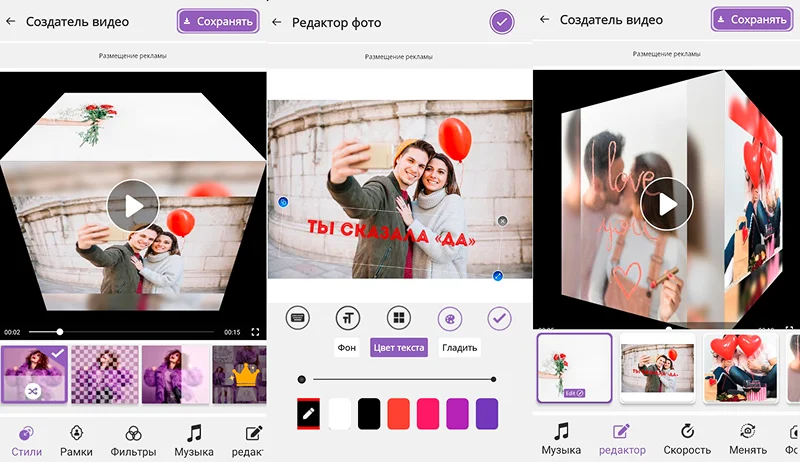
С помощью этого удобного приложения вы сможете сделать красивое видеопоздравление к любому празднику. Загружайте свои фотографии из галереи телефона, выбирайте стиль переходов, добавляйте музыку. Программа оснащена редактором фотографий, позволяющим настроить яркость или повысить детализацию исходных изображений, добавить виньетку, изменить цветовую гамму, применить фильтры. Вставьте на картинку текст, эмодзи или стикеры.
Кроме создания видео открытки в приложении есть дополнительные функции для поздравления. Здесь можно сделать оригинальный коллаж, оформить фотографию или надпись для торта. Также вы найдете коллекцию красивых фраз и цитат для поздравлений. Есть шаблоны открыток и фоторамок ко дню рождения.
- не требуется регистрация, доступ к основным функциям предоставляется бесплатно;
- простой интерфейс на русском языке;
- можно изменять соотношение сторон в видео — квадрат, вертикальная или горизонтальная ориентация;
- позволяет озвучить слайд-шоу музыкой из встроенного каталога или добавить треки из своей коллекции на телефоне;
- можно установить напоминалку о празднике, чтобы не забыть сделать поздравление к определенной дате.
- нет версии для iOS;
- в бесплатном тарифе много рекламы, продвинутые переходы доступны только по подписке;
- цитаты из библиотеки — только на английском;
- в слайд-шоу нельзя вставлять видеофрагменты;
- нет возможности озвучить ролик с микрофона.
Как сделать поздравление-видео
Существует множество программ для монтажа видеооткрыток. Но профессиональный софт слишком сложен для начинающих — даже на освоение базовых инструментов потребуется много времени. Онлайн-сервисы и приложения для смартфонов отличаются простым интерфейсом и несложными алгоритмами работы, но предлагают мало креативных решений. Оптимальный вариант — выбрать надежную десктопную программу, доступную новичкам.
Подготовили пошаговую инструкцию, как сделать видеооткрытку в ФотоШОУ PRO. Вы можете воспользоваться одним из
двух предложенных вариантов.
Способ 1 — конструирование по готовому шаблону
- Скачайте и установите программу. В стартовом окне нажмите «Слайд-шоу за 5 минут».
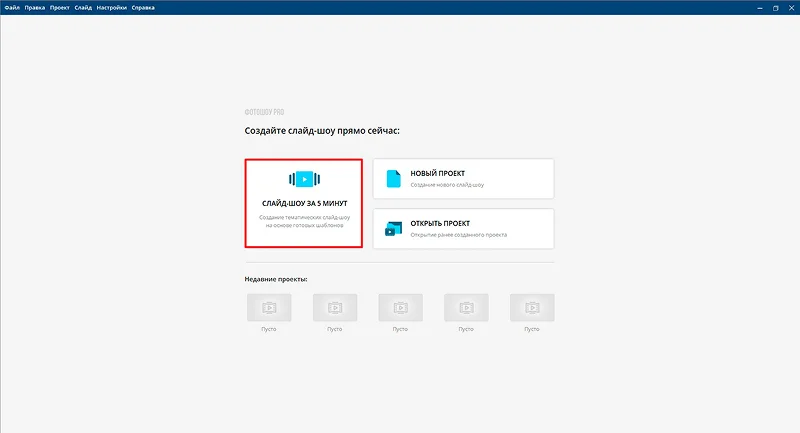
- Выберите подходящий шаблон.
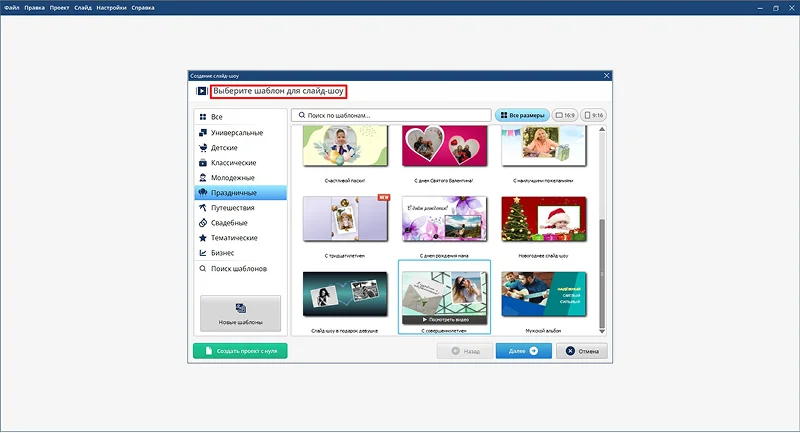
- Загрузите фотографии с диска. Нажмите «Далее», чтобы перейти к следующему шагу.
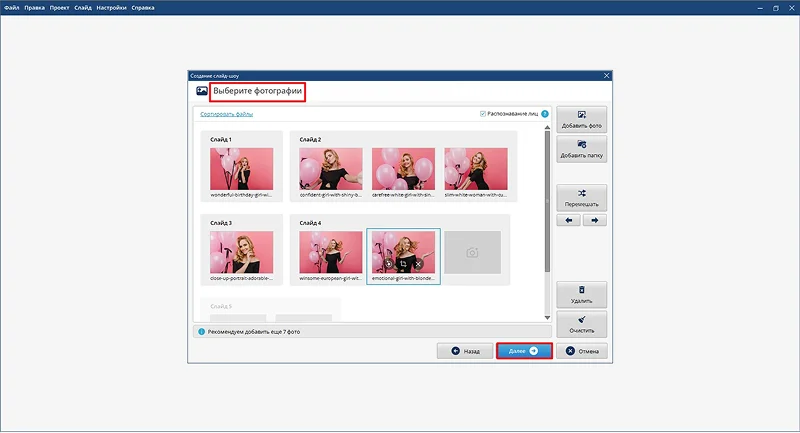
- Добавьте мелодию из коллекции или импортируйте свое аудио с ПК.
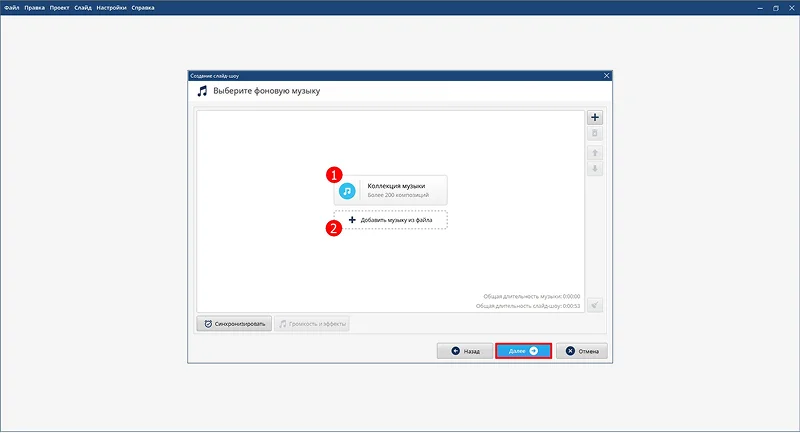
- Завершите настройки. Введите текст. Установите темп слайд-шоу и длительность демонстрации картинок. Вы можете сразу оценить результат в окне предпросмотра.
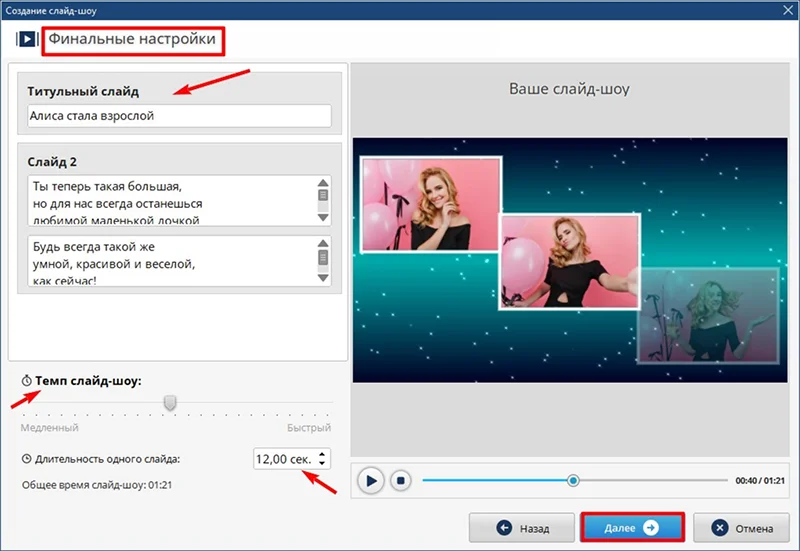
- Вы можете продолжить редактирование проекта или сохранить результат.
- Установите формат. Пропишите путь экспорта и название файла. Сохраните видеооткрытку на диск.
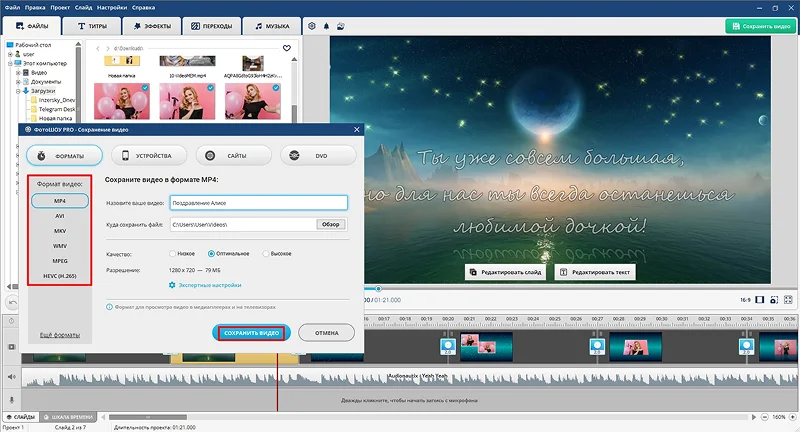
Способ 2 — самостоятельный монтаж
- Выберите на начальном экране «Новый проект».
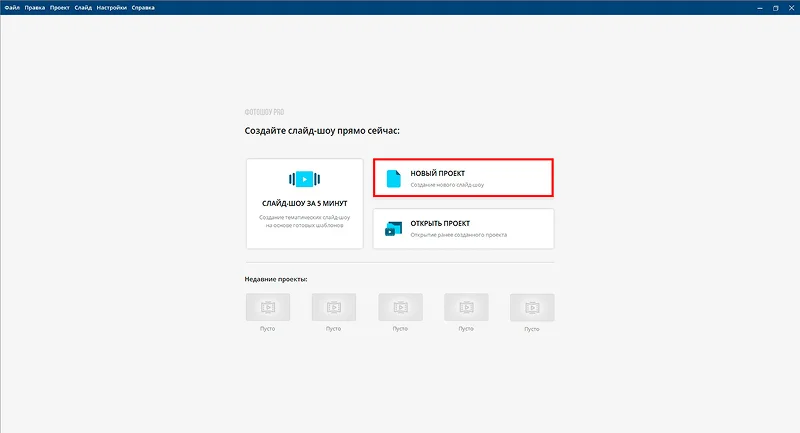
- Во вкладке «Титры» выберите заглавный слайд. Перетащите его на временную шкалу (таймлайн). Введите свое название.
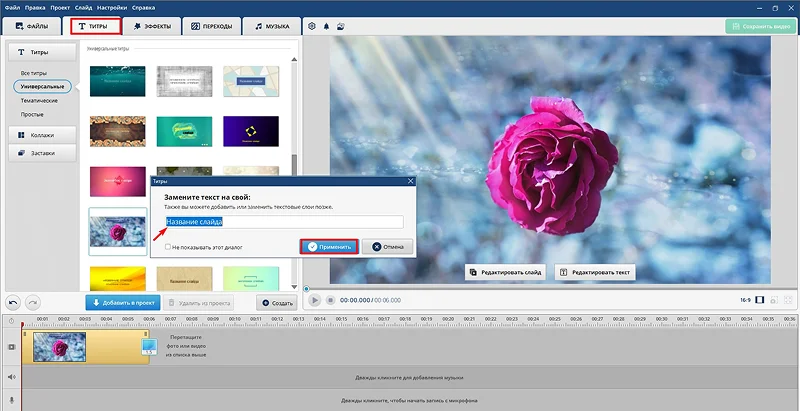
- Перейдите в «Файлы». Откройте папку с фотографиями. Выделите нужные миниатюрки и нажмите «Добавить в проект».
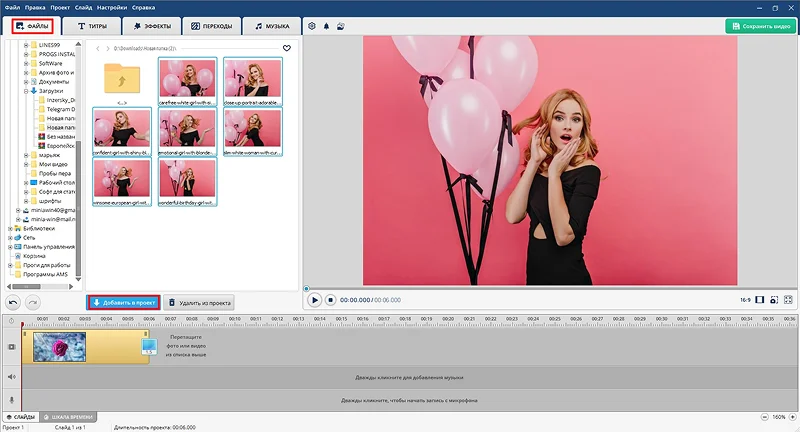
- Чтобы избавиться от черных полос, выделите все кадры на таймлайне, щелкните левой кнопкой мышки и вызовите контекстное меню. Кликните «Заполнить фото на весь экран».
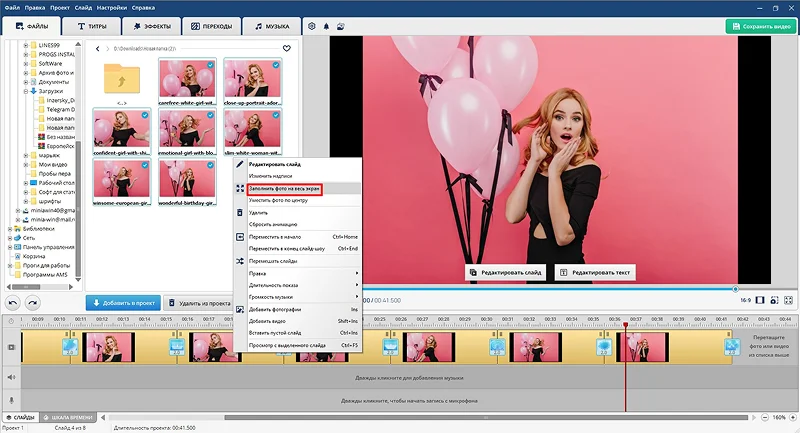
- Откройте вкладку «Переходы» и установите курсор на понравившийся эффект. Левым щелчком мыши разверните меню и примените переход к выбранному слайду или для всех кадров.
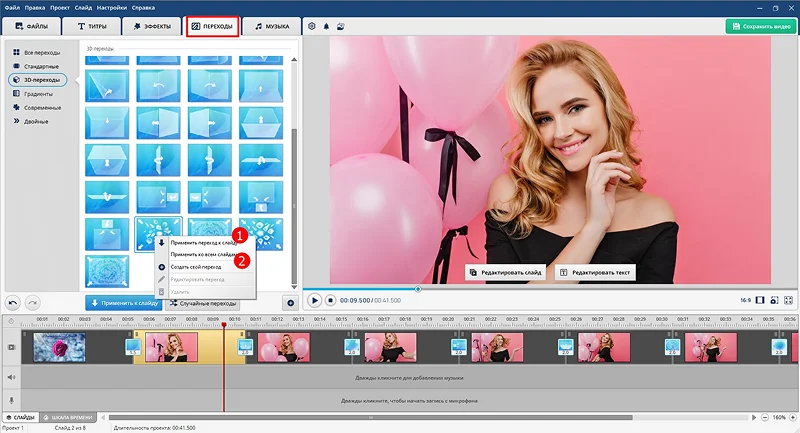
- Настройте время показа слайдов. Установите длительность отдельных фото или одинаковое значение для всех изображений.
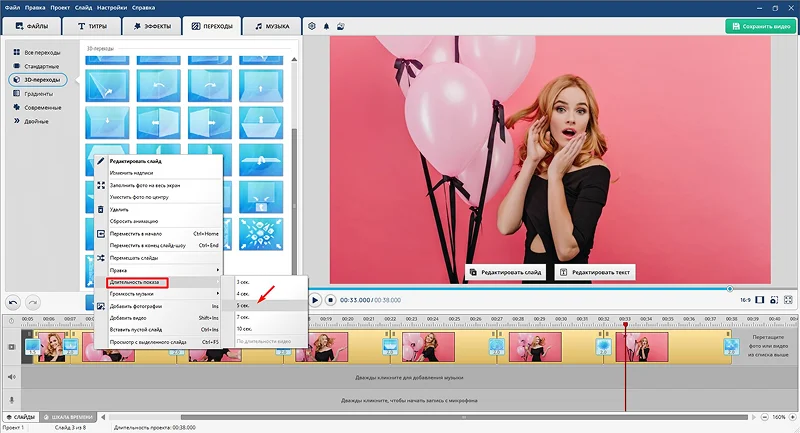
- Перейдите в редактор слайда для добавления эффектов. Кликните по выделенной кнопке и разверните окно.
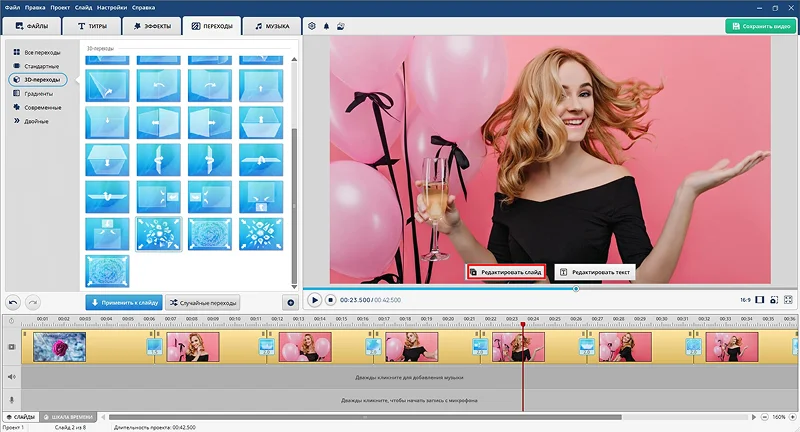
- Выберите стиль шрифта и добавьте текст.
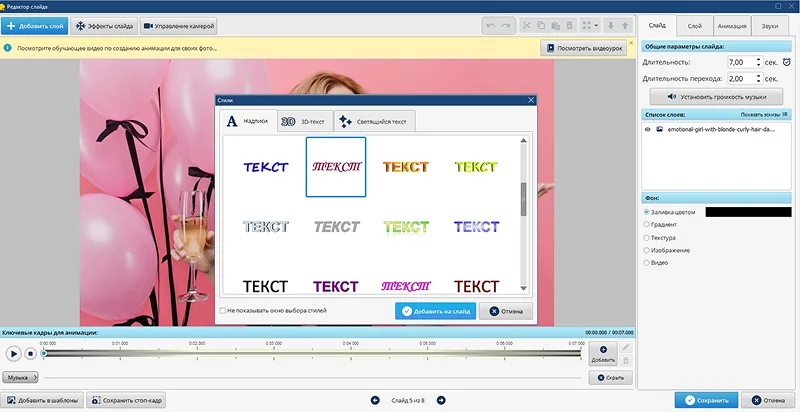
- Установите надпись на нужное место в кадре. Вы можете менять размер символов, растягивая или сжимая рамку. Выберите заливку текста, цвет и ширину контура, отрегулируйте прозрачность.
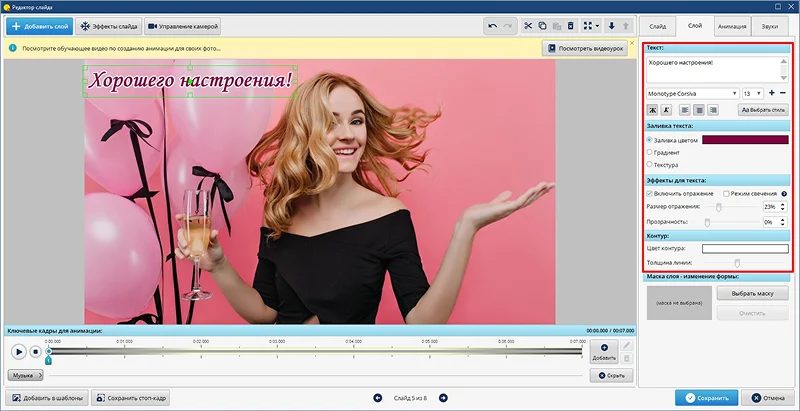
- Перейдите в раздел «Анимация». Выберите эффекты появления и исчезновения надписи. Настройте скорость движения.
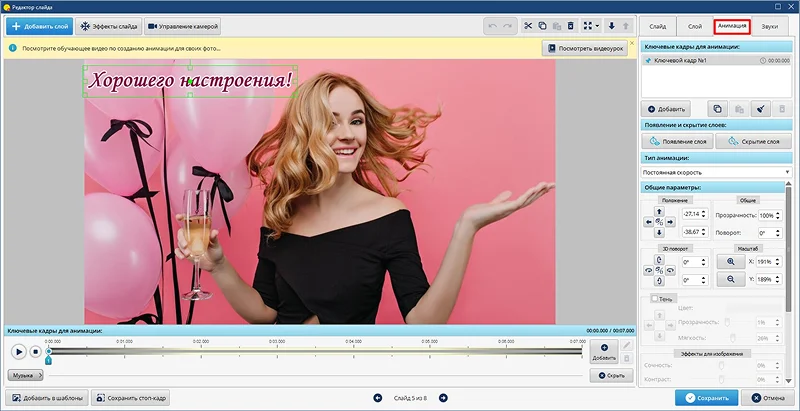
- Откройте блок «Эффекты слайда», чтобы добавить анимированные элементы на фото.
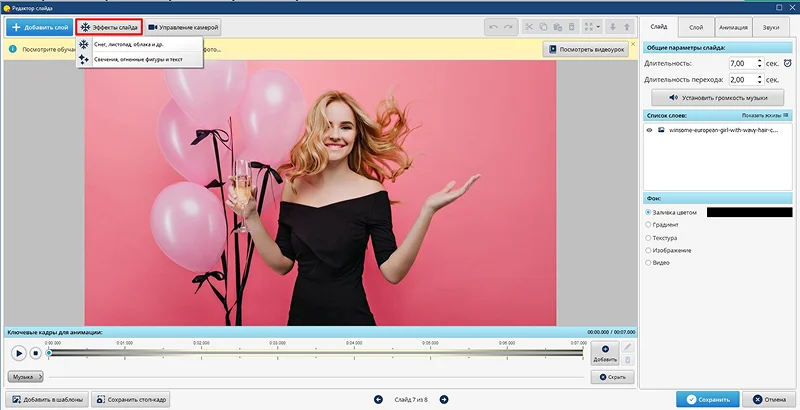
- Выберите тип эффекта.
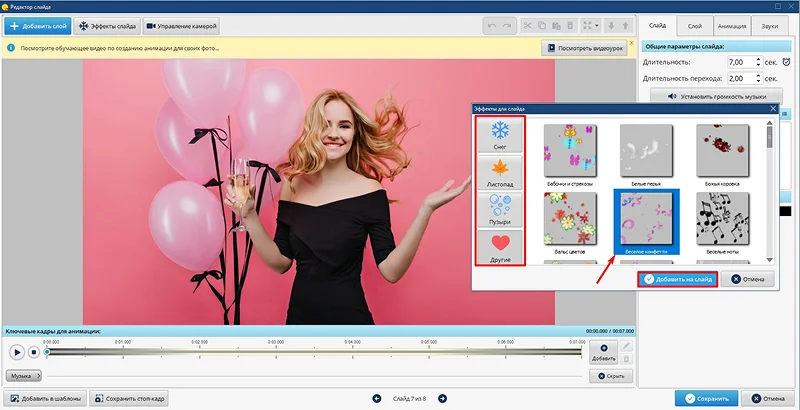
- Настройте параметры. Вы можете изменить картинку, выбрать скорость и характер движения, количество объектов и их размер. Доступны также дополнительные настройки — укажите, должны детали кружиться или раскачиваться, настройте соотношение элементов разного типа.
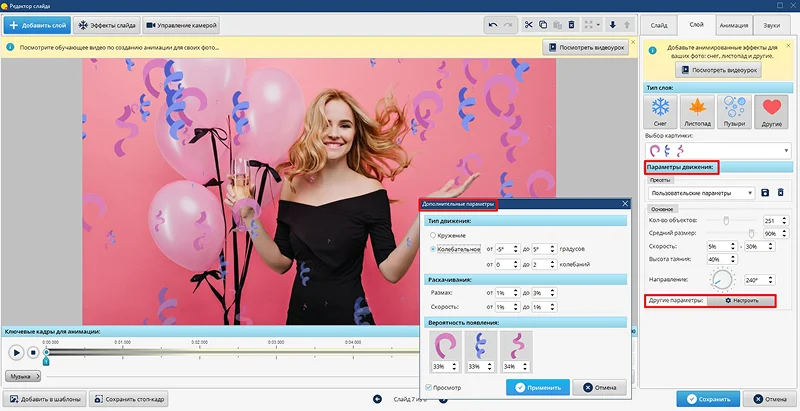
- Вы также можете использовать готовые эффекты из коллекции. Перейдите в выделенный раздел. Выберите интересный вариант анимации и примените к слайду.
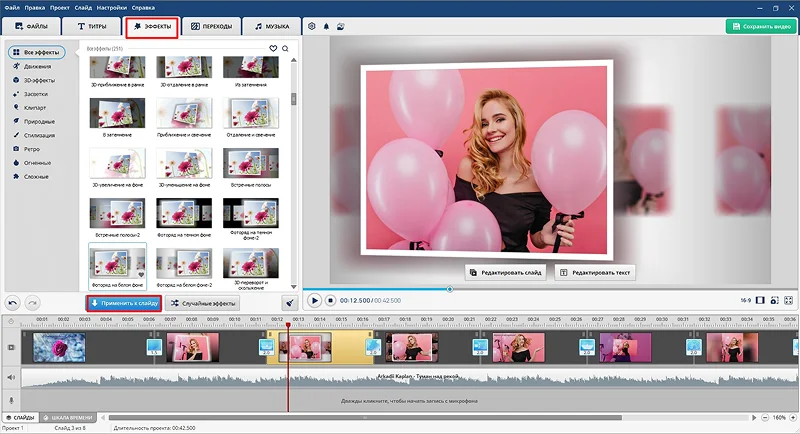
- Вставьте музыкальное сопровождение. Выберите аудиотрек из коллекции или загрузите собственную мелодию с ПК. Вам также доступна функция аудиозаписи.
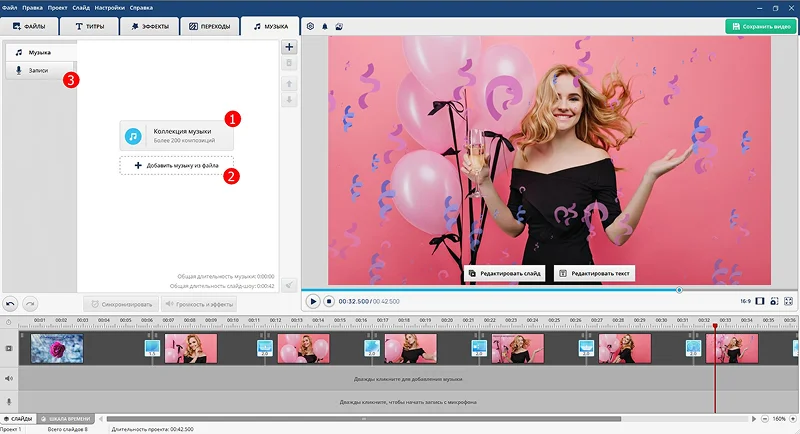
- Если музыка оказалась длиннее, чем видеоряд, обрежьте аудиодорожку. Передвиньте черные маркеры в окошке редактора или укажите время начала и конца воспроизведения.
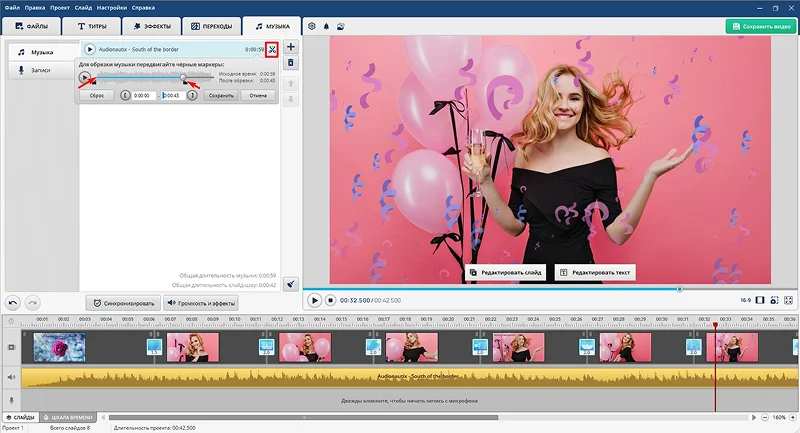
- Добавьте финальные титры и сохраните готовый ролик в удобном формате.
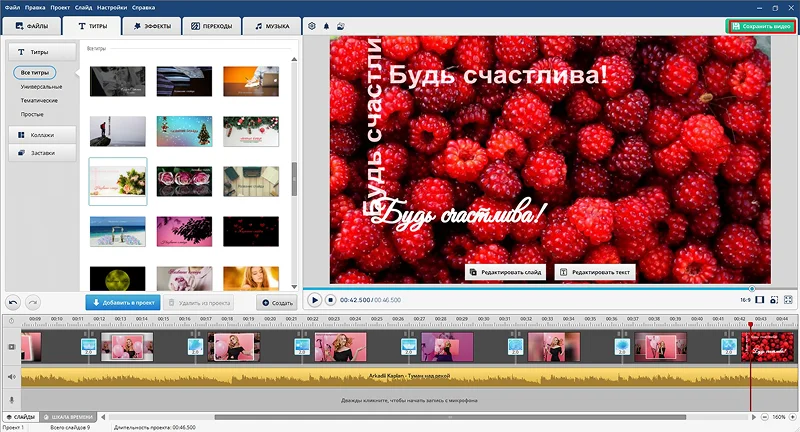
Итоги
Видео-открытка — это прекрасный способ порадовать друзей, родных и любимых, особенно, если вы не можете лично поздравить близкого человека. Создать красочный клип легко сможет даже новичок. Главное — выбрать удобный инструмент. Универсальный вариант — ФотоШОУ PRO. Видеоредактор обладает широкими возможностями для монтажа слайд-шоу, а удобный интерфейс поможет быстро освоить принципы работы. Опытные пользователи могут попробовать программу с профессиональными возможностями DaVinci Resolve. А если нужно быстрое решение и не требуется сложных эффектов, подойдут мобильное приложение Birthday Video Maker или онлайник RenderForest.
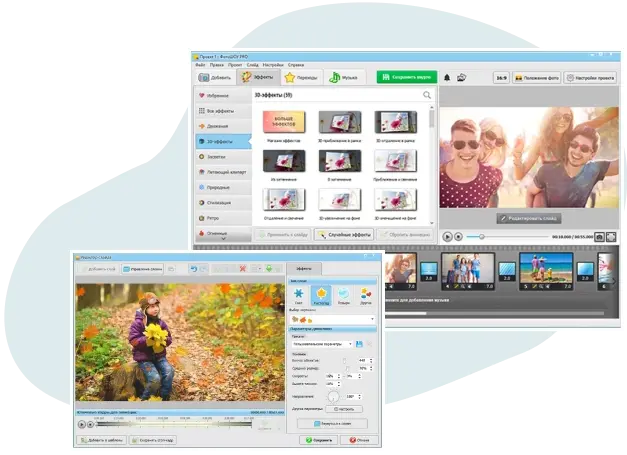
Создайте эффектную видеооткрытку
250+ стильных эффектов и переходов;
200+ музыкальных треков;
коллекция шаблонов, рамок, титров и
коллажей
 Автор:
Автор: 
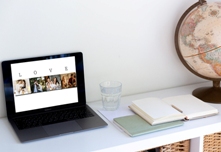
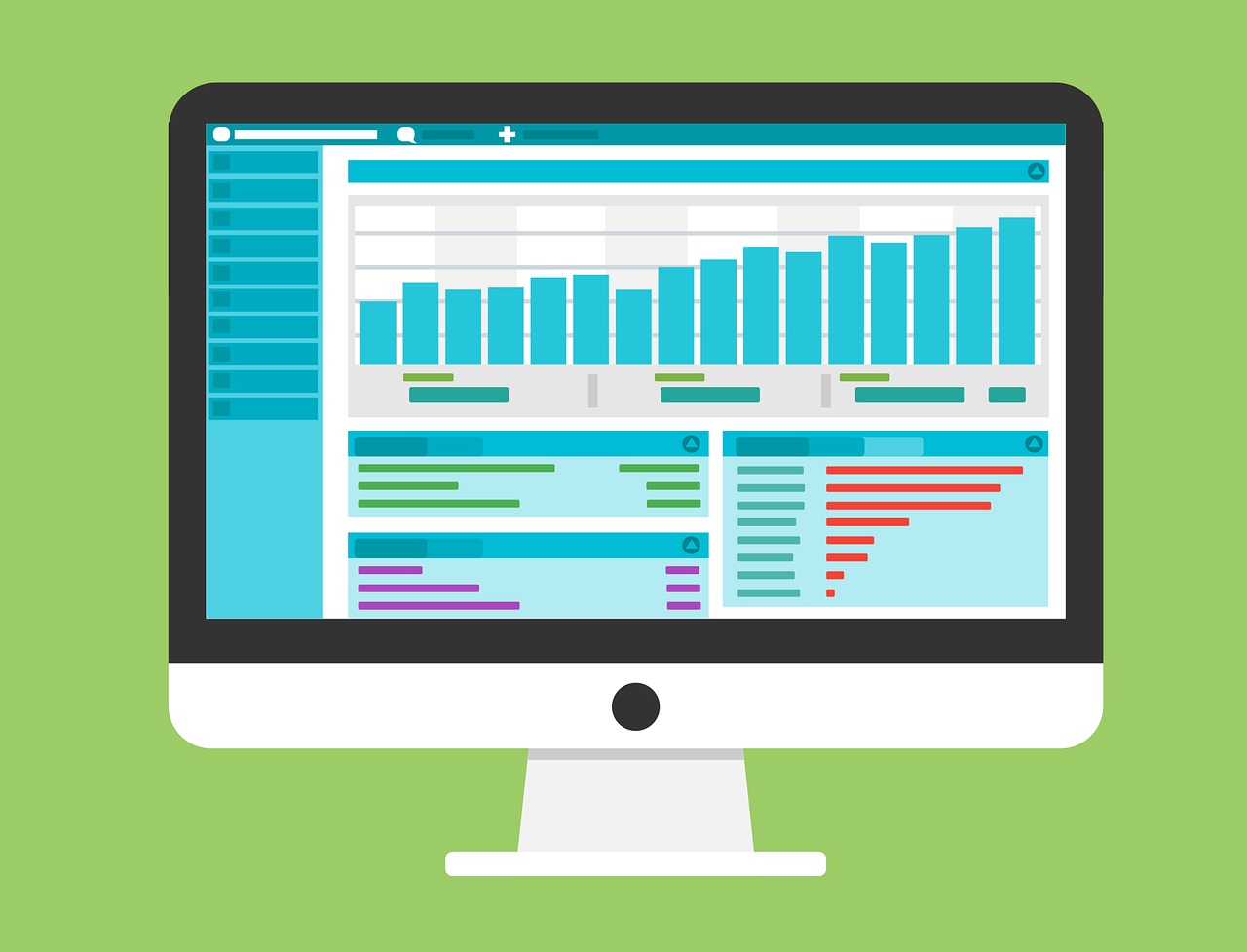


Комментарии